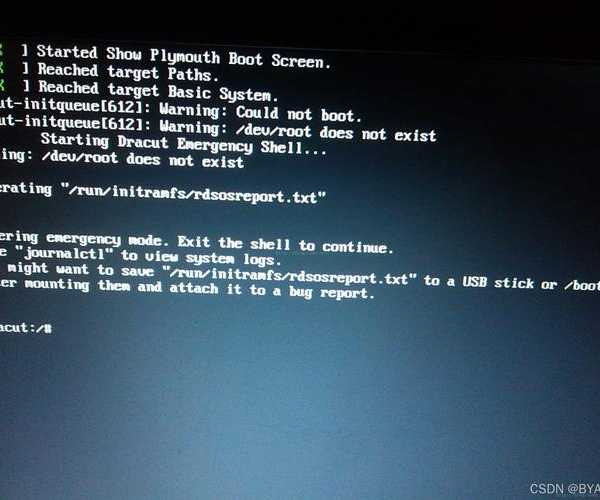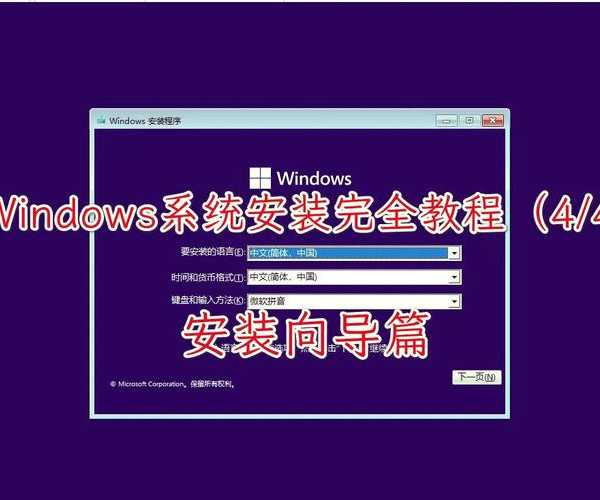别再为英文界面发愁!手把手教你安装window7中文包,让操作更顺手
大家好,我是你们的老朋友,一个在电脑圈摸爬滚打多年的技术博主。今天咱们来聊一个很多人可能都遇到过,但又觉得有点“老生常谈”的问题——
给英文版的Windows 7系统安装中文语言包。你可能是因为工作需要,或者淘到了一台性价比极高的海外版电脑,结果一开机满屏英文,瞬间头大。
别担心,这事儿真没你想的那么复杂。接下来,我就把自己实际操作过无数次的经验,用最接地气的方式分享给你,保证让你看完就能上手,轻松搞定你的“window7中文包”安装问题。
一、为什么要安装window7中文包?
1. 真实的办公场景痛点
想象一下这个场景:公司给你配了台电脑,系统是英文的。你打开一个文档,想设置个页码,结果在“Insert”菜单里找半天“Page Number”;同事让你帮忙调个打印设置,你对着“Printer Properties”愣是反应不过来。工作效率大打折扣,还特别容易出错。
这时候,一个完整的
window7中文语言包就能彻底解决这个问题。它不仅仅是把菜单文字变中文,更重要的是让你的工作流回归熟悉和高效。
2. 不仅仅是翻译
一个高质量的
window7中文语言包下载并安装成功后,你会发现整个系统的用户体验都本地化了。包括:
- 系统对话框和菜单项
- 控制面板里的各个设置项
- 系统错误提示和帮助文件
- 甚至是一些内置应用的界面
这远比你在浏览器里装个翻译插件要彻底和稳定得多。
二、安装前的准备工作:避免踩坑
1. 确认你的Windows 7版本
这是最关键的一步!不是所有版本的Win7都能直接安装官方语言包。
只有以下版本支持:- Windows 7 Ultimate(旗舰版)
- Windows 7 Enterprise(企业版)
如果你用的是家庭普通版(Home Basic)或家庭高级版(Home Premium),很遗憾,微软官方并不提供直接的语言包安装功能。不过别急,后面我会给你提供替代方案。
怎么查看自己的版本?很简单:
- 右键点击“Computer”(计算机)
- 选择“Properties”(属性)
- 在弹出窗口里就能看到你的Windows版本信息了
2. 备份重要数据
虽然安装语言包通常很安全,但养成操作前备份的好习惯总是没错的。特别是你的工作文档、项目资料等。
3. 确保网络连接稳定
因为我们需要从微软官方服务器
下载window7中文语言包三、两种主流的安装方法(旗舰版/企业版用户专享)
方法一:通过Windows Update在线安装(最推荐)
这是最安全、最官方的途径,能确保你获取到最新版本的语言包。
操作步骤:
- 点击开始菜单,进入“Control Panel”(控制面板)
- 找到并点击“Windows Update”
- 在左侧点击“Check for updates”(检查更新),系统会开始查找可用更新
- 在可选更新列表中,找到“Windows 7 Language Packs”,勾选上“Chinese (Simplified)”也就是简体中文语言包
- 点击“OK”然后开始安装。系统会自动下载并安装window7中文语言包
- 安装完成后,回到控制面板,找到“Clock, Language, and Region”(时钟、语言和区域)下的“Change display language”(更改显示语言)
- 在新弹出的窗口中,将“Choose a display language”(选择显示语言)下拉菜单选为“中文(简体)”,点击“OK”并注销或重启电脑即可生效
小贴士:如果Windows Update里找不到语言包选项,可能是你的系统没有开启接收其他语言界面的更新。可以尝试先安装一个名为“Windows 7 系统更新准备工具”的补丁(KB947821),再重新检查更新。
方法二:手动下载离线安装包
有些情况下,公司的网络策略可能限制了Windows Update,或者在线下载速度实在太慢。这时就可以考虑手动下载。
操作步骤:
- 从微软官方官方网站或可信赖的渠道搜索“Windows 7 中文语言包”,注意文件名通常包含“lp.cab”字样
- 下载对应你系统位数(32位或64位)的CAB文件
- 按下`Win + R`键,输入`lpksetup`后回车,会打开语言安装界面
- 选择“Install display languages”(安装显示语言),然后点击“Browse”找到你下载的CAB文件
- 跟随向导完成安装,并同样在区域和语言设置中将其设为默认显示语言
重要提醒:手动下载务必选择官方或绝对可信的来源,以防携带病毒或恶意软件。
四、家庭版用户怎么办?替代方案来了
如果你的Windows 7是家庭版,无法直接安装官方语言包,也别灰心。我们可以通过一些“曲线救国”的方法来改善使用体验。
1. 使用第三方本地化工具
有一些优秀的第三方软件可以实现类似语言包的功能,比如著名的“Vistalizator”。这类工具的原理是替换系统内部的语言文件。
使用第三方工具的注意事项:
- 风险提示:这类操作有一定风险,可能会引起系统不稳定,务必在操作前完整备份系统
- 来源选择:只从该工具的官方网站下载,避免使用来路不明的修改版
- 版本匹配:确保工具和语言包版本与你的Windows 7系统版本完全匹配
2. 安装中文界面软件
对于大多数常用软件(如Office、浏览器、Photoshop等),它们都有自己的语言设置。你可以将这些软件单独设置为中文界面,这样能在很大程度上减少英文的困扰。
五、常见问题与解决方法(Q&A)
Q1:安装完中文语言包后,部分程序还是显示英文?
A:这是正常现象。语言包主要改变的是Windows系统自身的界面。第三方软件的语言取决于软件本身,你需要在该软件的设置里寻找语言选项并更改为中文。
Q2:安装过程中提示失败或出错怎么办?
A:首先检查你的系统版本是否支持。其次,以管理员身份运行Windows Update或安装程序。如果问题依旧,可以尝试清理系统更新缓存后再试。
Q3:我想切换回英文界面,可以吗?
A:当然可以。在控制面板的“区域和语言”设置里,你随时可以切换回英文或其他已安装的语言。
六、写在最后:一点个人建议
说实话,Windows 7已经是一个陪伴我们很多年的老朋友了。虽然现在主流是Windows 10/11,但依然有大量的机器,特别是特定行业或对稳定性要求极高的生产环境,还在坚守着Win7的阵地。能熟练地为其安装window7中文语言包,让它更好地为我们服务,依然是一项非常实用的技能。
希望这篇教程能像一位热心的同事在旁边指导一样,帮你顺利解决问题。如果你在操作过程中遇到任何文中没提到的情况,欢迎随时留言交流。毕竟,技术的乐趣就在于分享和解决实际问题,不是吗?
祝你操作顺利,早日用上顺心的中文界面!